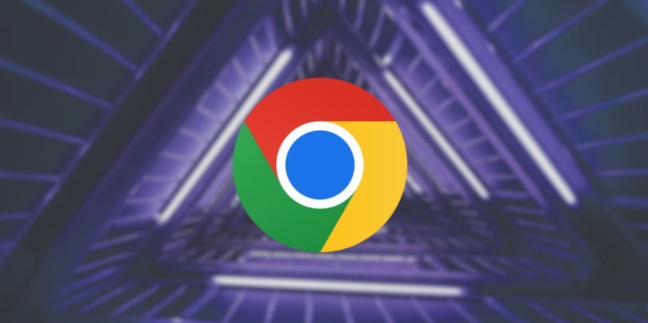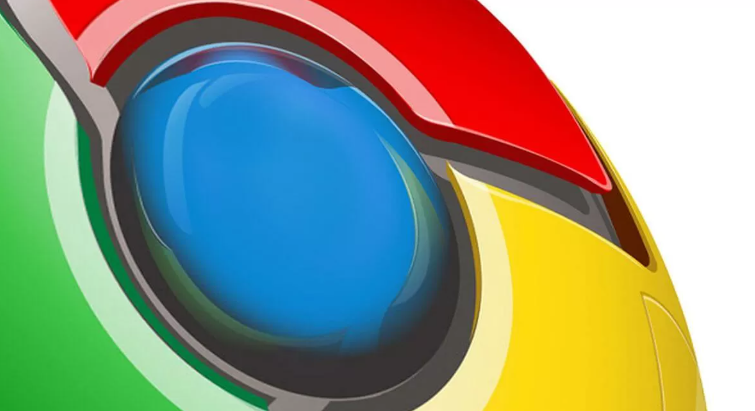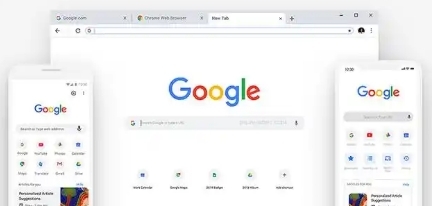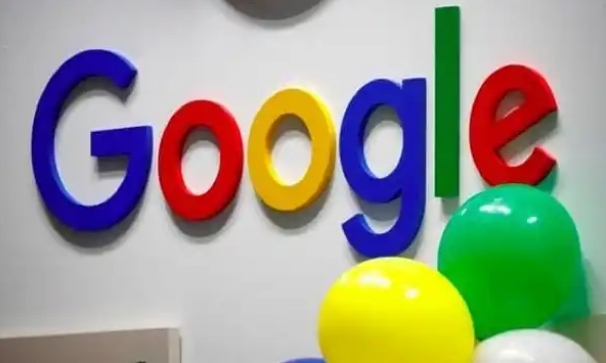详情介绍
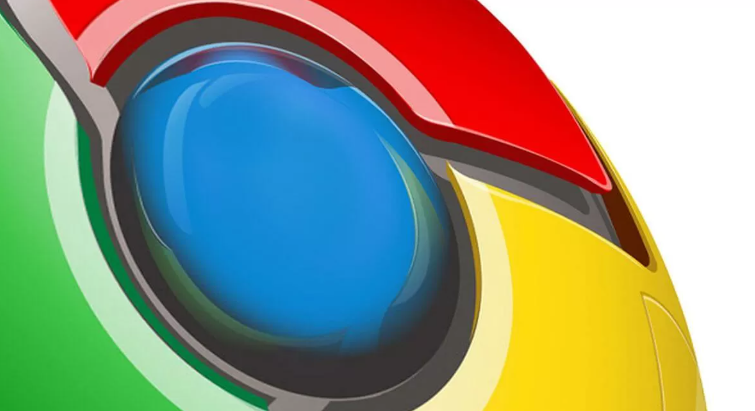
1. 更新浏览器版本
- 打开Chrome浏览器,点击右上角三个点→选择“帮助”→点击“关于Google Chrome”。浏览器会自动检查更新,若检测到新版本,点击“重新安装”完成升级。最新版本通常包含性能优化和视频解码改进,可解决旧版本卡顿问题。
2. 启用硬件加速
- 进入设置(点击右上角三个点→“设置”)→左侧菜单选“系统”→勾选“使用硬件加速模式”。此功能利用GPU加速视频渲染,尤其适合高清内容。若出现画面撕裂或崩溃,可尝试关闭该选项。
3. 清理缓存与Cookie
- 在设置中选择“隐私与安全”→点击“清除浏览数据”→选择“全部时间”并勾选“缓存的图片和文件”“Cookie等站点数据”→点击“清除数据”。定期清理可减少因缓存过多导致的加载延迟,但频繁清理可能降低访问速度。
4. 调整视频质量设置
- 在视频播放页面点击右下角齿轮图标→选择“视频质量”→根据网络情况切换至较低清晰度(如720p)。若网络不稳定,可手动限制带宽占用,例如在YouTube设置中降低比特率。
5. 禁用不必要的扩展程序
- 进入设置→点击“扩展程序”→关闭广告拦截、下载工具等非必要插件。部分扩展(如AdBlock)可能拦截视频脚本,导致加载异常。可通过无痕模式(按`Ctrl+Shift+N`)测试是否为扩展冲突。
6. 优化网络连接
- 优先使用有线网络,避免Wi-Fi信号干扰。关闭后台下载、P2P软件(如迅雷)等占用带宽的程序。若使用路由器,可登录管理界面为视频流量设置高优先级(QoS功能)。
7. 临时解决方案
- 无痕模式测试:按`Ctrl+Shift+N`打开无痕窗口安装插件,排除缓存或扩展干扰。
- 手动修复快捷方式:若移动文件夹后桌面快捷方式失效,右键点击快捷方式→“打开文件所在位置”,找到`.exe`文件重新创建快捷方式。
综上所述,通过以上步骤和方法,您可以有效地解决Google浏览器视频播放流畅度优化实测及管理流程的方式,提升浏览效率和体验。